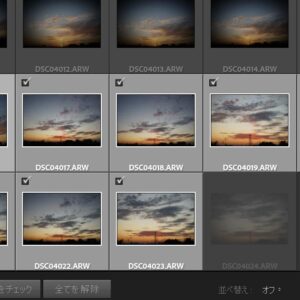Adobe Lightroom Classicに画像ファイルをドラッグアンドドロップして、画像を読み込ませて編集する方法を紹介します。
1枚だけ画像をチャチャっと編集したいってときあると思います。Photoshopであれば、画像ファイルをドラッグアンドドロップするば、そのまま読み込まれて表示されて、すぐに編集できます。
しかし、Lightroom Classicではそのようには行かず、読み込み手順が必要です。
ここでは、Windows版のLightroom Classicでドラッグアンドドロップして画像を読み込ませる方法について紹介します。
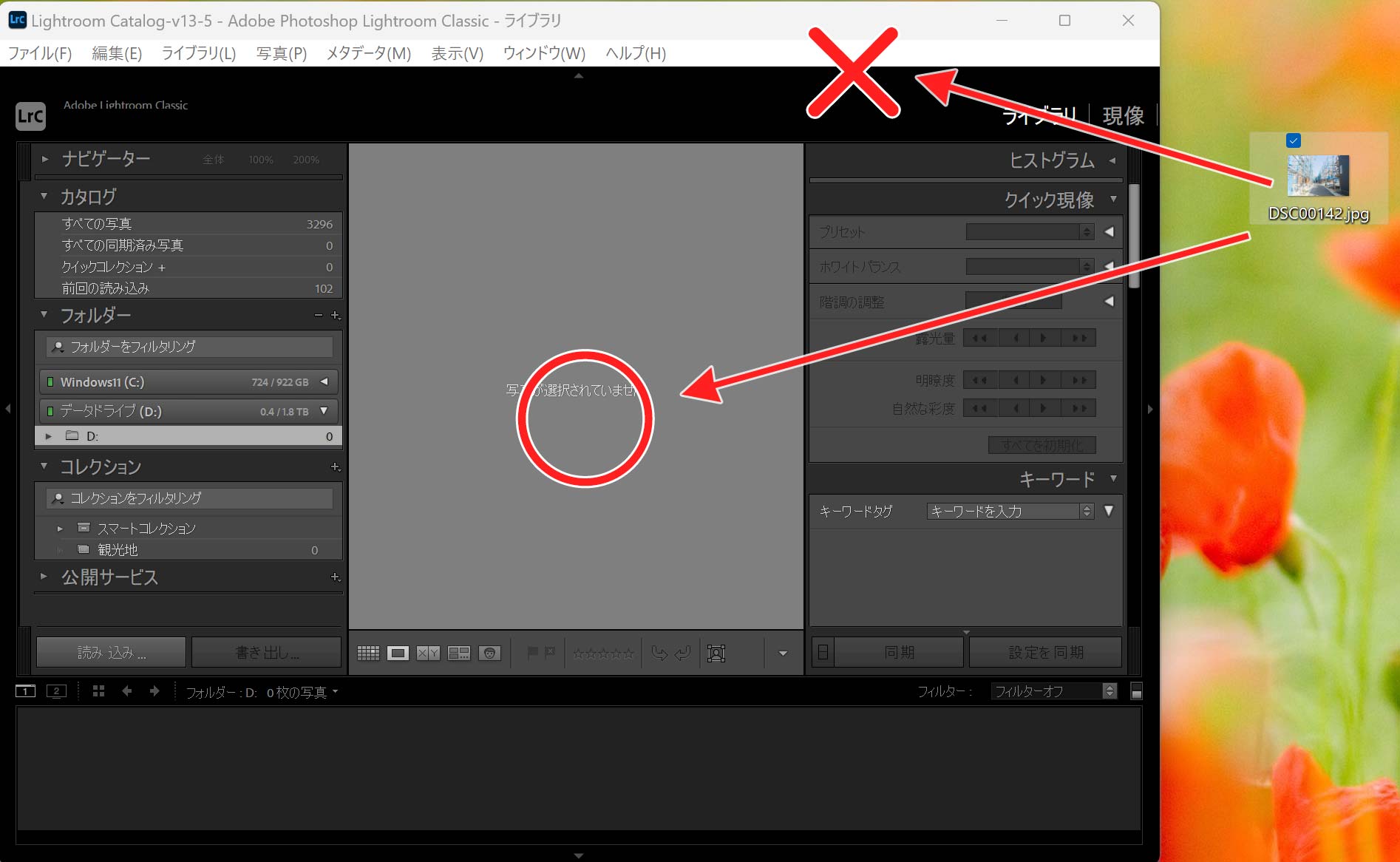
画像ファイルをLightroom Classicへドラッグアンドドロップで読み込む際は、起動直後の「ライブラリ」画面の真ん中のエリアにドラッグアンドドロップ*します。それ以外のエリアでは受け付けてもらえません。
* 画像ファイルをマウスの左ボタンでクリックしたまま移動させる。
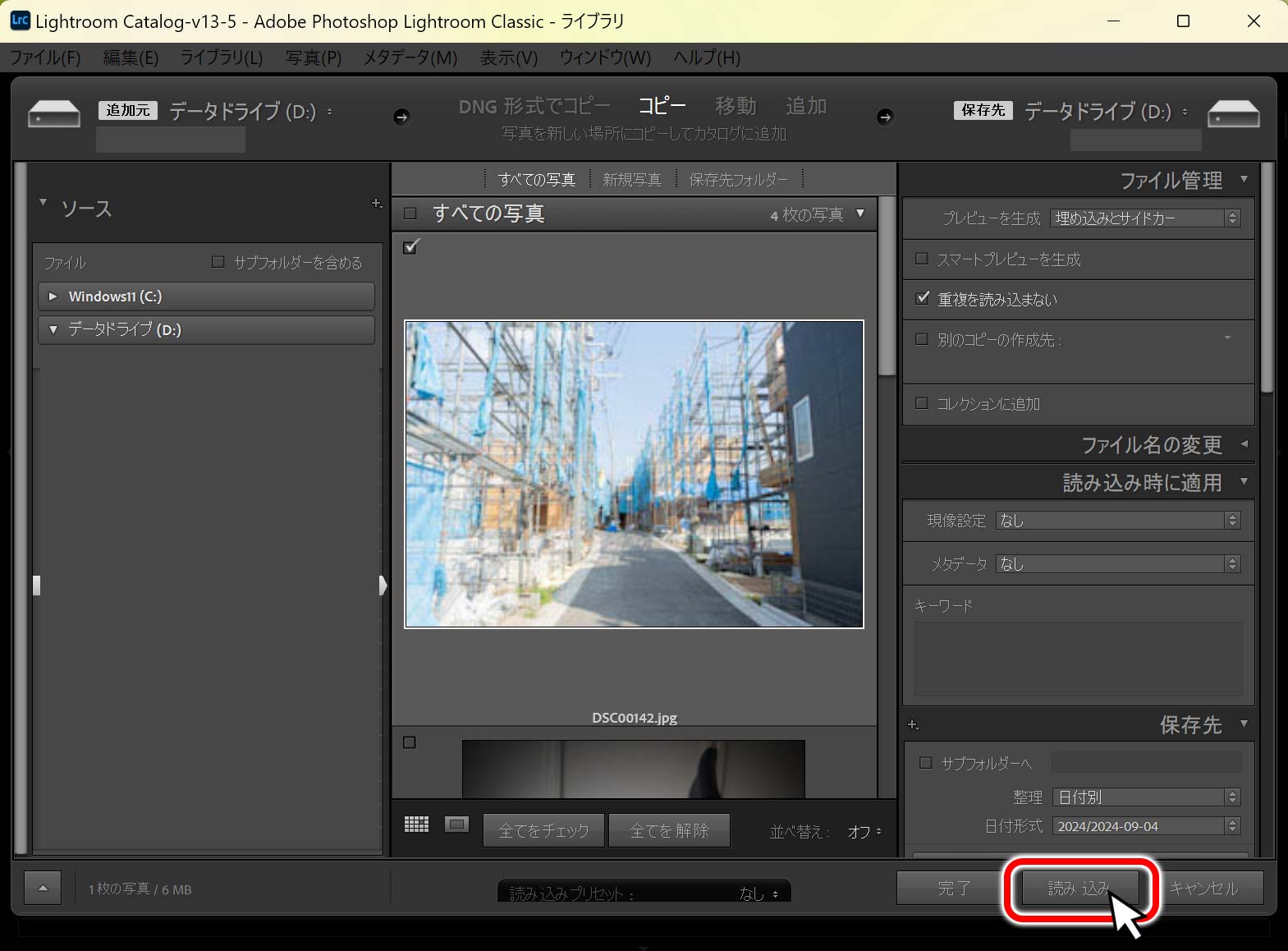
すると、画像が表示されるので、右下の「読み込み」ボタンを押します。
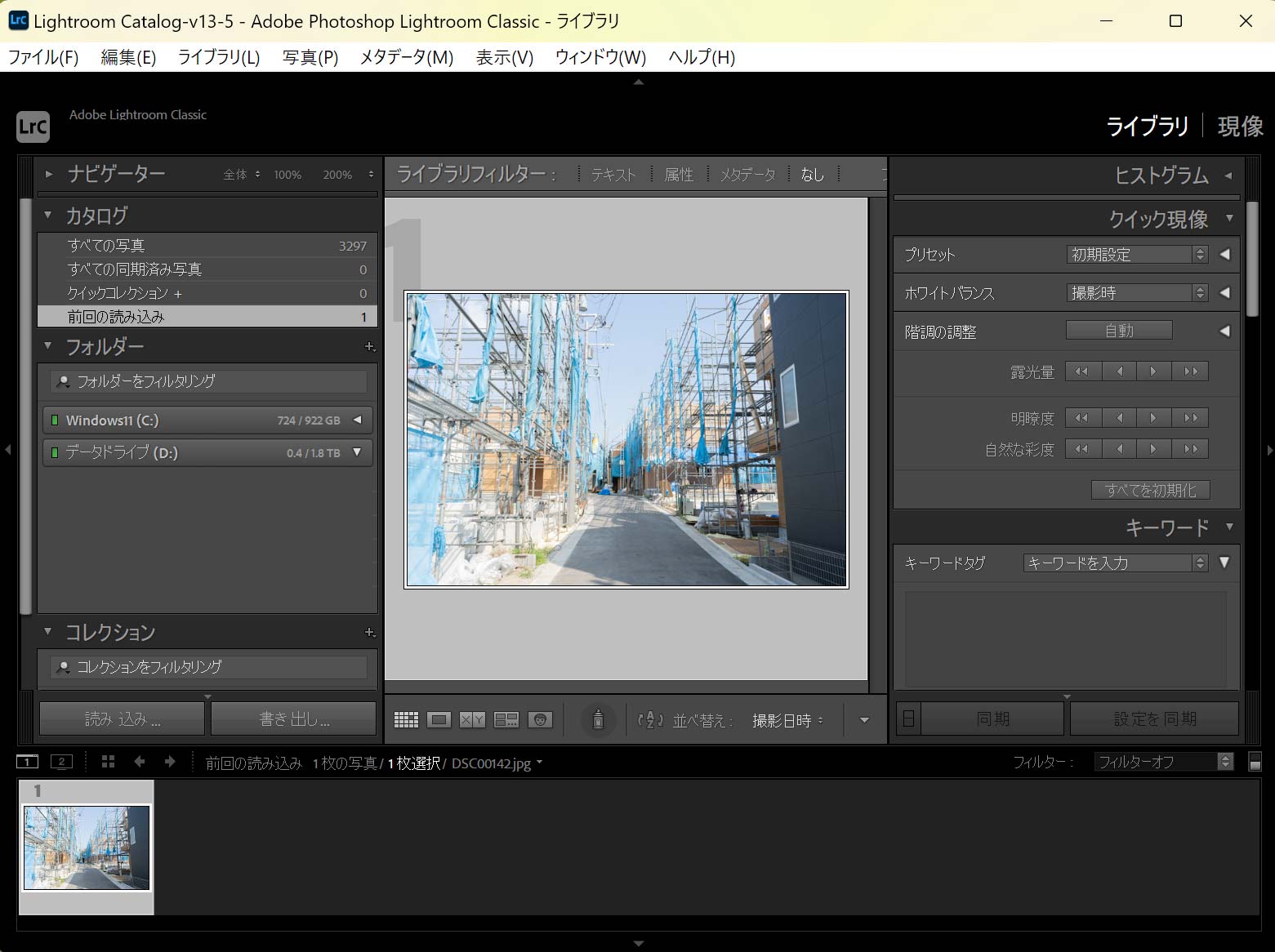
これで、画像が編集できるようになりました。ただ、先程の読み込みを行ったことで、左側にあるフォルダーにドラッグアンドドロップしたファイルパスが登録されてしまいます。
一時的に編集したいだけの時は、編集後登録されてしまったパスを削除してください。Lightroomは画像を編集する際は「登録」してからの作業になります。
Photoshopのように「画像ファイルをドラッグアンドドロップして、編集して保存、ファイルを閉じれば終わり」という手軽さは無理なようです。